当前位置:主页 > 雨林木风Win11系统教程 > >win7系统安装系统提示“无法访问windows安装服务”的解决方法
win7系统安装系统提示“无法访问windows安装服务”的解决方法
时间:2018-12-13 作者:雨林木风win11系统 来源: www.ylmfwin110.net
我们在操作win7系统电脑的时候,常常会遇到win7系统安装系统提示“无法访问windows安装服务”的问题。那么出现win7系统安装系统提示“无法访问windows安装服务”的问题该怎么解决呢?对于很多用户对电脑不太熟悉的小伙伴不知道win7系统安装系统提示“无法访问windows安装服务”到底该如何解决?其实只需要打开【开始】菜单,输入【cmd】进行搜索,鼠标右键点击【命令提示符】,点击【以管理员身份运行】,在页面输入【regsvr32 msi.dll】,点击回车键,单击【确定】就可以了。下面雨林木风小编就给小伙伴们分享一下win7系统安装系统提示“无法访问windows安装服务”具体的解决方法:
1、打开【开始】菜单,输入【cmd】进行搜索,鼠标右键点击【命令提示符】,点击【以管理员身份运行】;
2、在页面输入【regsvr32 msi.dll】,点击回车键,单击【确定】;

3、同时按住【Windows】+【R】快捷键,在窗口输入【services.msc】后点击回车键;
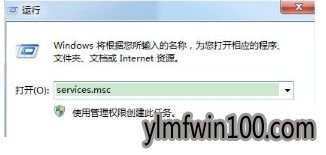
4、鼠标选定【windows installer】;
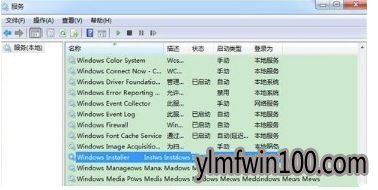
5、鼠标快速点击两次【windows installer】,点击【常规】,手动把启动类型设置为【自动】,选择【启动】,点击【确定】。
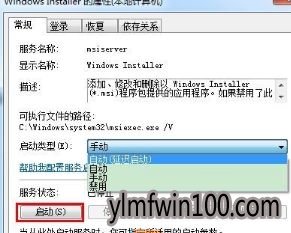
以上就是win7系统安装系统提示“无法访问windows安装服务”的解决方法,非常简单,希望对您有所帮助!觉得本文不错就收藏和分享起来吧!
相关文章
- 老毛桃 GHOST XP SP3 标准装机版 2016.05
- 新萝卜家园 Ghost XP SP3 极速装机版 2015.02
- 绿茶系统 GHOST XP SP3 安全装机版 V2016.04
- 绿茶系统 Ghost XP SP3 装机优化版 V2015.01
- 番茄花园 Ghost XP SP3 海量驱动装机版 v2014.11
- 深度·完美 Ghost XP SP3 经典珍藏版 V2015.01
- 番茄花园 Ghost XP SP3 海量驱动装机版 v2014.08
- 深度技术 GHOST XP SP3 优化装机版 2016年09月
- 中关村 GHOST XP SP3 官方快速装机版 V2015.09
- 电脑公司 GHOST XP SP3 装机版 2016V09
雨林木风win11系统
- 1雨林木风Ghost Win11 32位 装机稳定版V2017
- 2雨林木风Ghost Win11 x64 官方稳定版2018年
- 3雨林木风Ghost Win11 64位官方企业版2016.1
- 4雨林木风Ghost Win11 (64位) 安全专业版 V2
- 5雨林木风 Ghost Win11 64位 装机安全版 201
- 6雨林木风Win11 通用装机版 2020.06(32位)
- 7雨林木风Ghost Win11x86 最新专业版 v2019
- 8雨林木风Ghost Win11 x64位 稳定增强版2016
- 9雨林木风Ghost Win11 x64位 春节版 V2017 (
- 10雨林木风Ghost Win11 32位装机版镜像V2018.
雨林木风系统下载榜
 雨林木风Ghost Win11 (64位) 元旦贺岁版V2017(绝对激活)
雨林木风Ghost Win11 (64位) 元旦贺岁版V2017(绝对激活)  雨林木风 Win11 x86(1803专业版)v2018.08
雨林木风 Win11 x86(1803专业版)v2018.08  雨林木风Ghost Win11 (X32) 多驱动装机版v2017.02(完美激活)
雨林木风Ghost Win11 (X32) 多驱动装机版v2017.02(完美激活)  雨林木风 Ghost Win11 32位 快速装机版 2015年12月
雨林木风 Ghost Win11 32位 快速装机版 2015年12月  雨林木风Ghost Win11 (X32) 经典旗舰版v2017年02月(激活版)
雨林木风Ghost Win11 (X32) 经典旗舰版v2017年02月(激活版)  雨林木风 GHOST WIN11 X32 稳定装机版 2015.06
雨林木风 GHOST WIN11 X32 稳定装机版 2015.06  雨林木风Ghost Win11 32位 通用装机版 2020.12
雨林木风Ghost Win11 32位 通用装机版 2020.12 


 湘公网安备 43072502000308号
湘公网安备 43072502000308号